
Orodha ya maudhui:
- Hatua ya 1: Nini Utahitaji
- Hatua ya 2: Anza Visuino, na Chagua Aina ya Bodi ya Arduino UNO
- Hatua ya 3: Katika Visuino Ongeza Vipengele
- Hatua ya 4: Katika Vipengele vya Kuweka Visuino
- Hatua ya 5: Katika Visuino Unganisha Vipengele
- Hatua ya 6: Tengeneza, Jaza na Upakie Nambari ya Arduino
- Hatua ya 7: Cheza
- Hatua ya 8: Mzunguko
- Mwandishi John Day [email protected].
- Public 2024-01-30 12:51.
- Mwisho uliobadilishwa 2025-01-23 15:11.


Katika mafunzo haya tutajifunza jinsi ya kugundua nguvu inayotumiwa kwa Kikosi cha Kuhisi Nguvu ya Nguvu (FSR) na kuionyesha kwenye OLED Onyesha + tutaweka mipaka na kijani kibichi na nyekundu.
Tazama video ya maonyesho.
Hatua ya 1: Nini Utahitaji


- Arduino UNO (au nyingine yoyote Arduino)
- Nguvu sensor
- OLED kuonyesha
- RED & LED KIJANI
- Kinga ya 1K ohm
- Waya za jumper
- Bodi ya mkate
- Programu ya Visuino: Pakua Visuino
Hatua ya 2: Anza Visuino, na Chagua Aina ya Bodi ya Arduino UNO
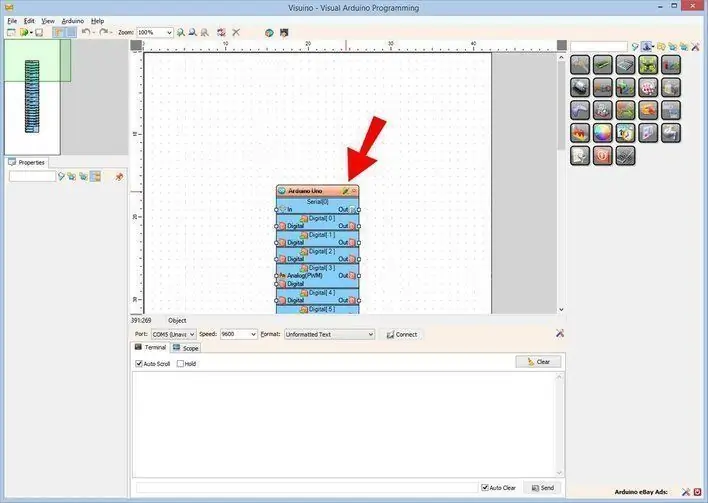
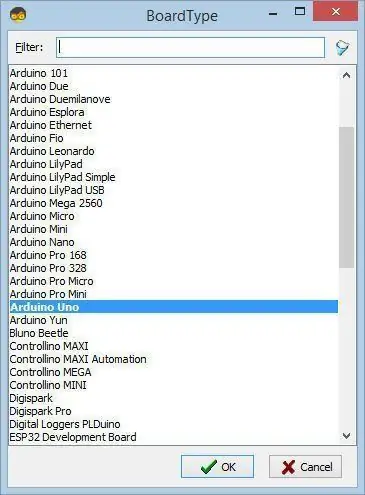
Ili kuanza programu Arduino, utahitaji kuwa na IDE ya Arduino iliyosanikishwa kutoka hapa:
Tafadhali fahamu kuwa kuna mende muhimu katika Arduino IDE 1.6.6. Hakikisha umesakinisha 1.6.7 au zaidi, vinginevyo hii inayoweza kufundishwa haitafanya kazi! Ikiwa haujafanya fuata hatua zilizo kwenye Maagizo haya ili kuanzisha IDE ya Arduino kupanga Arduino UNO! Visuino: https://www.visuino.eu pia inahitaji kusanikishwa. Anza Visuino kama inavyoonyeshwa kwenye picha ya kwanza Bonyeza kitufe cha "Zana" kwenye sehemu ya Arduino (Picha 1) katika Visuino Wakati mazungumzo yanapoonekana, chagua "Arduino UNO" kama inavyoonyeshwa kwenye Picha 2
Hatua ya 3: Katika Visuino Ongeza Vipengele

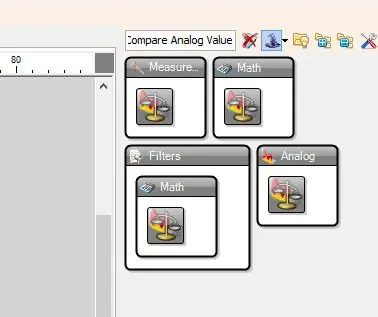
- Ongeza sehemu ya "SSD1306 / SH1106 OLED Display (I2C)"
- Ongeza sehemu ya 2x "Linganisha Thamani ya Analog"
Hatua ya 4: Katika Vipengele vya Kuweka Visuino

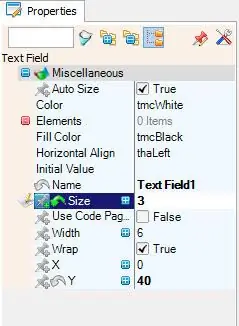
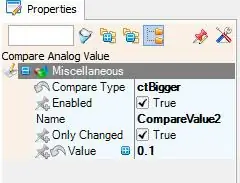
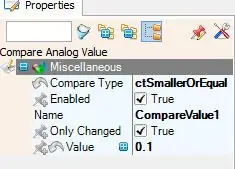
- Bonyeza mara mbili kwenye sehemu ya "DisplayOLED1" na kwenye kidirisha cha mazungumzo cha "Elements" buruta "Sehemu ya Maandishi" kushoto
- chagua upande wa kulia "Nakala ya Nakala1" na katika saizi ya kuweka saizi ya mali: 3 na Y: 40
- Chagua sehemu ya "LinganishaValue1" na katika seti ya dirisha la mali Linganisha Linganisha Aina: ctSmallerOrEqualand thamani: 0.1 "CompareValue1" hutumiwa kuchochea Kijani cha Kijani, inamaanisha wakati wowote thamani ya pembejeo ni ndogo au sawa na 0.1 inachochea LED
- Chagua sehemu ya "LinganishaValue2" na katika seti ya dirisha la mali Linganisha Linganisha Aina: ctBigger
na thamani: 0.1 "LinganishaValue2" hutumiwa kuchochea LED Nyekundu, inamaanisha wakati wowote thamani ya kuingiza ni kubwa kuliko 0.1 inachochea LED nyekundu
Hatua ya 5: Katika Visuino Unganisha Vipengele
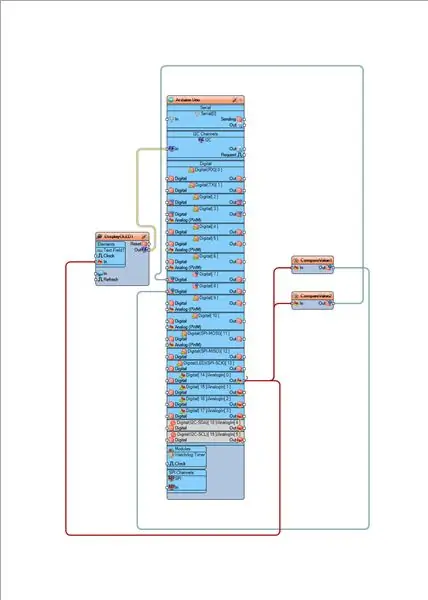
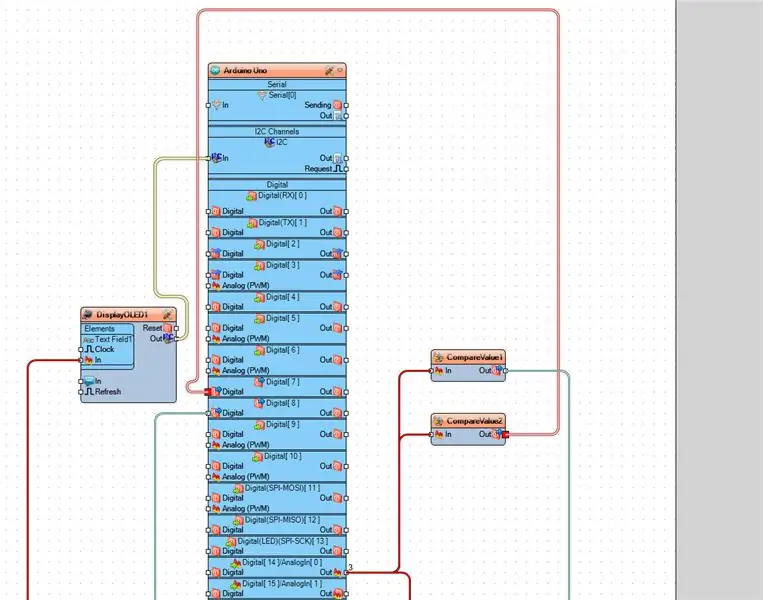
- Unganisha pini ya Arduino Analog Out [0] na pini ya sehemu ya "LinganishaValue1" [Katika]
- Unganisha pini ya Arduino Analog Out [0] na pini ya sehemu ya "LinganishaValue2" [Katika]
- Unganisha pini ya Arduino Analog Out [0] na "DisplayOLED1> Nambari ya Sehemu ya Nakala1" pini ya sehemu [Katika]
- Unganisha sehemu ya "DisplayOLED1" kwa pini ya Arduino I2C [Ndani]
- Unganisha pini ya sehemu ya "LinganishaValue1" [Nje] kwa pini ya dijiti ya Arduino [8]
- Unganisha pini ya sehemu ya "LinganishaValue2" [Nje] kwa pini ya dijiti ya Arduino [7]
Hatua ya 6: Tengeneza, Jaza na Upakie Nambari ya Arduino
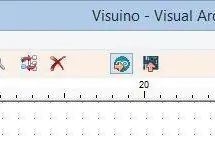
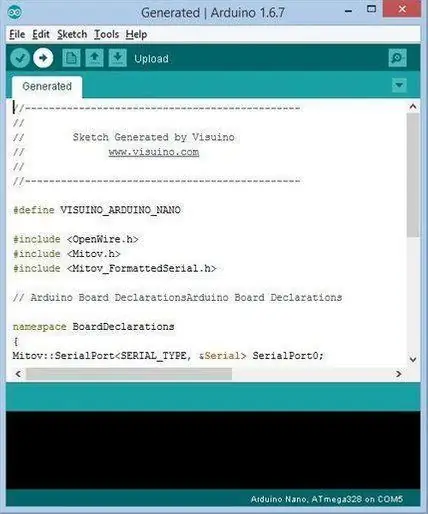
Katika Visuino, Bonyeza F9 au bonyeza kitufe kilichoonyeshwa kwenye Picha 1 ili kutoa nambari ya Arduino, na ufungue IDE ya Arduino
Katika IDE ya Arduino, bonyeza kitufe cha Pakia, kukusanya na kupakia nambari (Picha 2)
Hatua ya 7: Cheza
Ikiwa unawasha moduli ya Arduino UNO, na bonyeza kitufe cha sensa ya nguvu unapaswa kuona nambari inayobadilika kwenye onyesho la OLED na taa ya kijani inapaswa kuwaka lakini unapofikia kikomo LED nyekundu inapaswa kung'aa.
Hongera! Umekamilisha mradi wako na Visuino. Pia umeambatanishwa na mradi wa Visuino, ambao niliunda kwa Agizo hili, unaweza kuipakua hapa na kuifungua kwa Visuino:
Hatua ya 8: Mzunguko
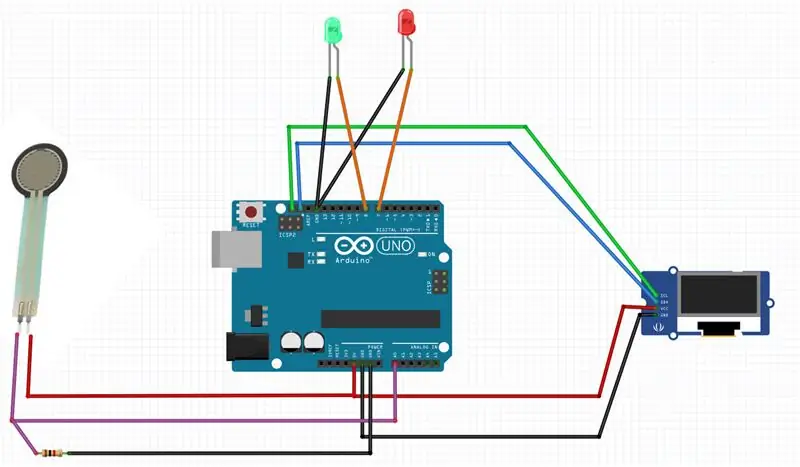
- Unganisha pini nzuri ya Arduino [5V] na pini ya OLED [VCC] na Pini ya sensa ya Nguvu [1]
- Unganisha pini hasi ya Arduino [GND] kwa pini ya OLED [GND]
- Unganisha pini ya OLED ya kuonyesha [SDA] kwa pini ya Arduino [SDA]
- Unganisha pini ya OLED ya Kuonyesha [SCL] kwa pini ya Arduino [SCL]
- Unganisha pini ya sensa ya Nguvu [2] kwa pini ya Analog ya Arduino [0]
- Unganisha pini ya sensa ya Nguvu [2] kwa kipinga 1m ohm
- Unganisha upande mwingine wa kontena kwa pini hasi ya Arduino [GND]
- Unganisha pini hasi ya Kijani cha LED kwa pini ya Arduino [GND]
- Unganisha pini Chanya ya Kijani cha LED na pini ya Dijitali ya Arduino [8]
- Unganisha pini hasi ya LED Nyekundu kwa pini ya Arduino [GND]
- Unganisha pini Nyekundu ya Chanya Nyekundu na pini ya Dijitali ya Arduino [7]
Ilipendekeza:
Raspberry Pi - TSL45315 Mafunzo ya Nuru ya Mwanga wa Sura ya Mafunzo: Hatua 4

Raspberry Pi - TSL45315 Mafunzo ya Nuru ya Mwanga wa Sura ya Mafunzo: TSL45315 ni sensa ya nuru ya dijiti iliyoko. Inakadiri majibu ya macho ya mwanadamu chini ya hali anuwai ya taa. Vifaa vina nyakati tatu za ujumuishaji na hutoa pato la moja kwa moja la 16-bit kupitia kiolesura cha basi cha I2C. Ushirikiano wa kifaa
Sonoff Dual - Mafunzo ya Mafunzo: Hatua 14

Sonoff Dual - Mafunzo ya Mafunzo: O Sonoff ni moja ya orodha ya bidhaa zinazotumiwa kwa ajili ya makazi ya utabiri na utabiri.Os interruptores Sonoff Dual são aparelhos que aceitam tensão entre 90 - 250v AC, corrente de até 16A utilizando as duas saías, as caso use , ganda
Sonoff TH 16 - Mafunzo ya Mafunzo: Hatua 16

Sonoff TH 16 - Mafunzo ya Mafunzo: O Sonoff ni moja ya orodha ya bidhaa zinazotumiwa kwa ajili ya makazi ya utabiri. Vipengele vya kuingiliana na Sonoff TH16 ni sehemu ya programu ya sensa ya hali ya hewa ya Temperatura / Humidade na aceitam tensão entre 100 - 240v AC, Corrente de 15 , ukurasa
DIY MusiLED, Muziki uliosawazishwa LEDs na Bonyeza mara moja Windows & Linux Maombi (32-bit & 64-bit). Rahisi kujirudia, Rahisi Kutumia, Rahisi kwa Port: 3 Hatua

DIY MusiLED, Muziki uliosawazishwa LEDs na Bonyeza mara moja Windows & Linux Maombi (32-bit & 64-bit). Rahisi kujirudia, Rahisi Kutumia, Rahisi Bandari. Mradi huu utakusaidia kuunganisha LEDs 18 (6 Nyekundu + 6 Bluu + 6 Njano) kwa Bodi yako ya Arduino na uchanganue ishara za wakati halisi wa Kompyuta yako na uzipeleke kwa taa za taa kuziwasha kulingana na athari za kipigo (Mtego, Kofia ya Juu, Kick)
Mkufunzi wa Mafunzo ya Joka la Mafunzo Tristana: Hatua 4

Mkufunzi wa Mafunzo ya Joka la Mafunzo Tristana: Hii ndio dhana ya kwanza ya mradi huu. Unapowasha picha ndogo ya mini mambo yanayofuatwa yatatokea. - Kichwa cha joka kitasonga. - Kilichoongozwa kinywani kitawashwa. muziki umekwisha kila kitu kitazimwa. Yote
